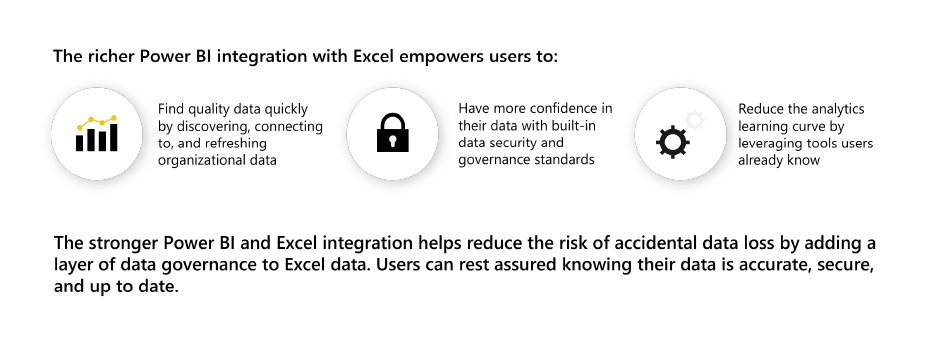Excel и Power BI — вместе лучше
Excel — это отличное приложение. Однако при использовании вместе с Power BI возможности Excel значительно расширяются. Необязательно каждый отчет или анализ должен быть в Power BI, и вам не нужно выбирать какой-либо один из них и исключать другой. Excel наследует все метки конфиденциальности, а также сертифицированные и повышенные метки Power BI, что гарантирует предоставление доступа к вашим данным только полномочным пользователям.
Ключевые сильные стороны Excel
Excel — это мощное, знакомое приложение, которое используется миллионами людей по всему миру для сбора, сортировки, анализа, бюджетирования, управления и, как правило, для создания отчетов.
Наиболее существенные причины использовать Excel:
В учебном процессе
При выполнении разового анализа
Для работы с большими объемами бухгалтерских и финансовых данных
Когда требуются специальные функции Excel и холст сетки
Формулы куба, сводные таблицы, спарклайны и сводные диаграммы
Ключевые сильные стороны Power BI
Power BI — более современный инструмент. Он предлагает пользовательские визуальные элементы, является интерактивным и обеспечивает взаимодействие с данными. Служба Power BI также обеспечивает централизованный общий доступ и совместную работу.
Убедительные причины использовать Power BI включают следующее.
Создание моделей данных.
Возможность делиться с аудиторией пользователей.
Различные интерактивные возможности.
Доступность средства, когда нужны функции Power BI.
Использование визуальных элементов, закладок, RLS, мобильных устройств и многого другого.
Excel вместе с Power BI — полный цикл взаимодействия
Excel — хороший вариант для простого средства сбора данных. Подключение Power BI к инструменту сбора данных, похожему на форму, в Excel — это простой, гибкий и знакомый способ получения функций ручного ввода данных в Power BI. Например, можно заполнить форму электронной таблицы Excel, поместить ее в общую папку, а затем наблюдать за тем, как Power BI получает новые записи. Все будет работать так, как если бы вы написали непосредственно в Power BI.
Вы можете анализировать визуальные элементы, отчеты и наборы данных в Power BI и экспортировать их в Excel. Аналогично, Power BI может импортировать модели данных и файлы Excel для анализа. У каждого из них есть свои сильные стороны, которые можно использовать взаимозаменяемо; один может кормить другого, и наоборот.
В следующей демонстрации вы узнаете, как использовать Power BI вместе с Excel для создания отчета с высокой степенью настройки в Excel с помощью модели данных, опубликованной в службе Power BI.